Come trovare unantica città in Minecraft

Trovare una città antica può essere complesso, ma vale la pena orientarsi, considerando il bottino in offerta. Ancient City è stata aggiunta con il Wild Update a
Fix Mobile hotspot non funziona: Internet è diventata una necessità per tutti noi. Pertanto, ci assicuriamo sempre che i nostri dispositivi siano connessi a Internet. Tuttavia, in alcuni casi, è necessario condividere Internet con altri dispositivi che non dispongono di Internet attivo. L'hotspot mobile è la tecnologia che ci consente di condividere la nostra connessione Internet attiva di un dispositivo con altri dispositivi. Non è bello poter connettere altri dispositivi senza Internet con un dispositivo che ha una connessione attiva? Sì, questa funzionalità del sistema operativo Windows 10 è sicuramente un'ottima aggiunta. Tuttavia, a volte gli utenti riscontrano che l'hotspot mobile non funziona sui propri dispositivi. In questo articolo, ti guideremo attraverso le soluzioni più efficaci a questo problema.

Contenuti
Risolto il problema con l'hotspot mobile che non funziona in Windows 10
Assicurati di creare un punto di ripristino nel caso qualcosa vada storto.
Metodo 1 – Ripristino delle impostazioni di Windows Firewall
Questo meccanismo di sicurezza di Windows lo protegge da eventuali malware e programmi sospetti sulla rete. Pertanto, può essere una delle cause del problema dell'hotspot mobile che non funziona. Possiamo ripristinare le impostazioni del firewall di Windows per verificare se risolve il problema.
1.Apri Impostazioni . Digita le impostazioni nella barra di ricerca di Windows e fai clic sul risultato della ricerca per aprirlo.

2. Ora seleziona Aggiornamento e sicurezza dalle Impostazioni di Windows.

3.Nel pannello di sinistra, è necessario fare clic su Windows Defender.
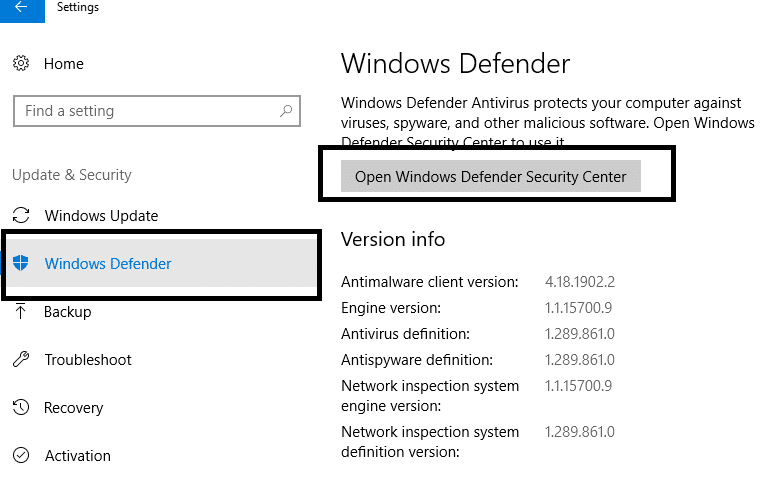
4. Per accedere alle impostazioni del firewall, è necessario fare clic su " Apri Windows Defender Security Center ".
5.Qui è necessario toccare l' icona Rete sul lato sinistro e scorrere verso il basso per scegliere Ripristina i firewall ai valori predefiniti.
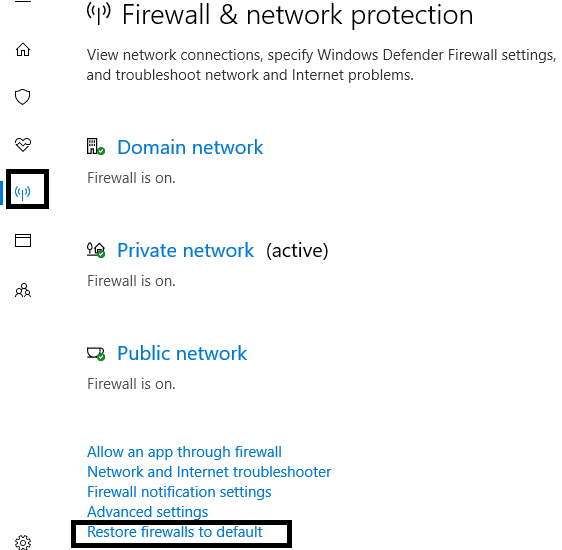
6. Basta confermare che si desidera ripristinare le impostazioni quando richiesto da Windows.
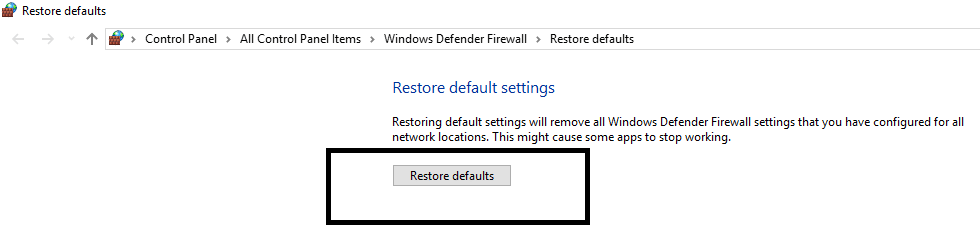
Ora riavvia il sistema e controlla se il problema dell'hotspot mobile è stato risolto o meno.
Metodo 2 – Ripristina adattatori wireless
Se la soluzione sopra menzionata non ha funzionato, non devi preoccuparti perché ti aiuteremo con altre soluzioni. Capita a volte che con gli ultimi aggiornamenti di Windows, la configurazione di alcuni adattatori debba essere reimpostata o aggiornata. Proveremo prima a ripristinare gli adattatori e, se non funziona, proveremo ad aggiornare anche il driver per verificare se il problema è stato risolto.
1.Premere il tasto Windows + R e digitare devmgmt.msc e premere invio per aprire Gestione dispositivi.
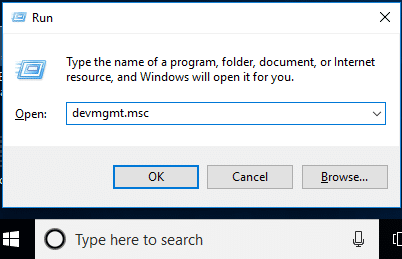
2.Qui è necessario fare doppio clic sulla sezione " Schede di rete " per espanderla. Ora, fai clic con il pulsante destro del mouse sull'adattatore wireless di Windows e seleziona " Disabilita dispositivo ".
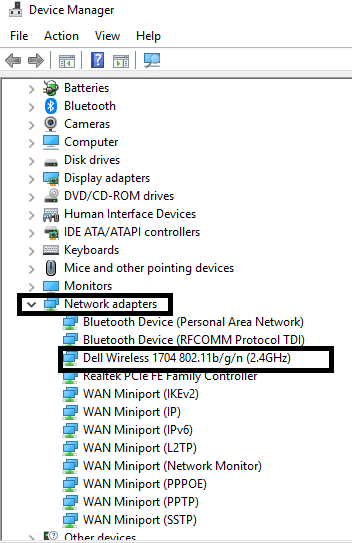
3.Assicurarsi che l' adattatore wireless sia disabilitato.
4. Ora fai clic con il pulsante destro del mouse sull'adattatore wireless di Windows e scegli Abilita . Attendi qualche secondo per riattivare il dispositivo.
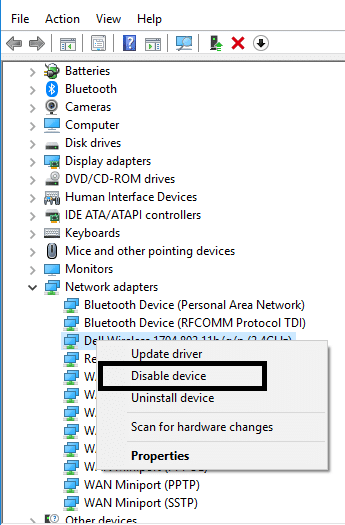
Ora controlla se il problema dell'hotspot mobile è stato risolto.
Nota: puoi anche optare per l'opzione di aggiornamento del driver. Segui semplicemente i passaggi 1 e 2 ma invece di selezionare Disabilita dispositivo, devi scegliere l' opzione Aggiorna driver . Questo è un altro modo per risolvere il problema dell'hotspot mobile. Se Windows non riesce ad aggiornare automaticamente il driver, puoi scaricare il driver dal sito Web del produttore e aggiornarlo manualmente.
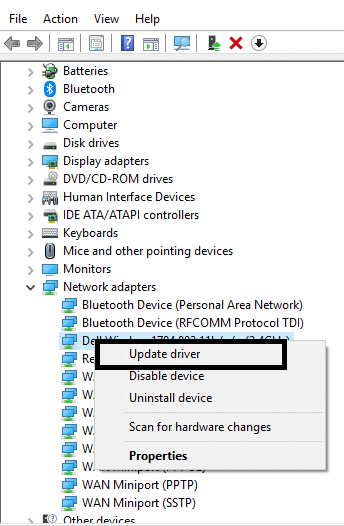
Metodo 3 – Esegui lo strumento di risoluzione dei problemi di Windows
Una delle funzionalità più interessanti e utili di Windows 10 è il suo Troubleshooter. Windows ti offre la risoluzione dei problemi di tutti i problemi che riscontri sul tuo sistema.
1. Digitare Risoluzione dei problemi nella barra di ricerca di Windows e aprire le impostazioni di risoluzione dei problemi.
2.Scorri verso il basso per selezionare Scheda di rete e fai clic su Esegui risoluzione dei problemi.

3. Ora Windows controllerà se tutte le impostazioni e i driver dell'adattatore e della rete funzionano correttamente o meno.
4. Una volta completato il processo, è necessario riavviare il sistema e verificare se è possibile correggere l'hotspot mobile che non funziona nel problema di Windows 10.
Metodo 4 – Abilita la condivisione della connessione Internet
Se stai cercando di utilizzare la tua connessione Ethernet per l'hotspot, puoi anche provare a riattivare la condivisione delle impostazioni della connessione Internet.
1.Premere il tasto Windows + I per aprire le impostazioni, quindi fare clic su Rete e Internet.

2.Scegli la scheda Connessione di rete e fai clic su Ethernet nella scheda della connessione corrente.
3.Fare clic sulla sezione Proprietà .
4. Passare alla scheda Condivisione e deselezionare entrambe le opzioni.
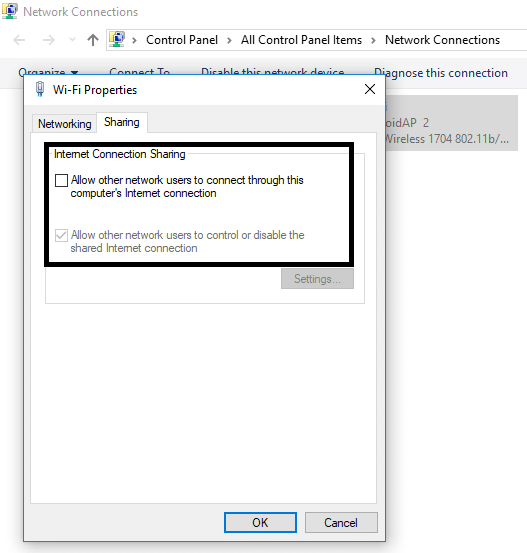
5.Ora vai alle stesse impostazioni e controlla entrambe le opzioni per riattivare le impostazioni.
Una volta salvate le impostazioni, puoi verificare se il problema è stato risolto o meno.
Metodo 5 – Disattiva temporaneamente il firewall e il software antivirus
A volte le impostazioni del firewall e il software antivirus ti impediscono di connetterti con le impostazioni dell'hotspot mobile. Pertanto, puoi provare anche questo metodo per verificare se il problema è stato risolto o meno.
1.Fare clic con il pulsante destro del mouse sull'icona del programma antivirus dalla barra delle applicazioni e selezionare Disabilita.

2. Successivamente, selezionare l'intervallo di tempo per il quale l' Antivirus rimarrà disabilitato.

Nota: scegliere il minor tempo possibile, ad esempio 15 minuti o 30 minuti.
3.Una volta terminato, prova di nuovo ad accedere all'hotspot mobile e controlla se l'errore si risolve o meno.
4.Premere il tasto Windows + S, quindi digitare control e fare clic su Pannello di controllo dal risultato della ricerca.

5. Quindi, fare clic su Sistema e sicurezza.
6. Quindi fare clic su Windows Firewall.

7.Ora dal riquadro sinistro della finestra fare clic su Attiva o disattiva Windows Firewall.

8. Seleziona Disattiva Windows Firewall e riavvia il PC.
Prova di nuovo ad accedere all'hotspot mobile e verifica se riesci a correggere l'hotspot mobile che non funziona in Windows 10. Se il metodo sopra non funziona, assicurati di seguire esattamente gli stessi passaggi per riattivare il firewall.
Metodo 6 – Disattiva il Bluetooth
Questo metodo può essere utilizzato anche per risolvere il tuo problema poiché molti utenti lo trovano utile. A volte l'abilitazione del Bluetooth può causare il problema. Pertanto, se lo spegni, potrebbe risolvere il problema. Vai su Impostazioni>Dispositivi>Bluetooth e poi spegnilo.

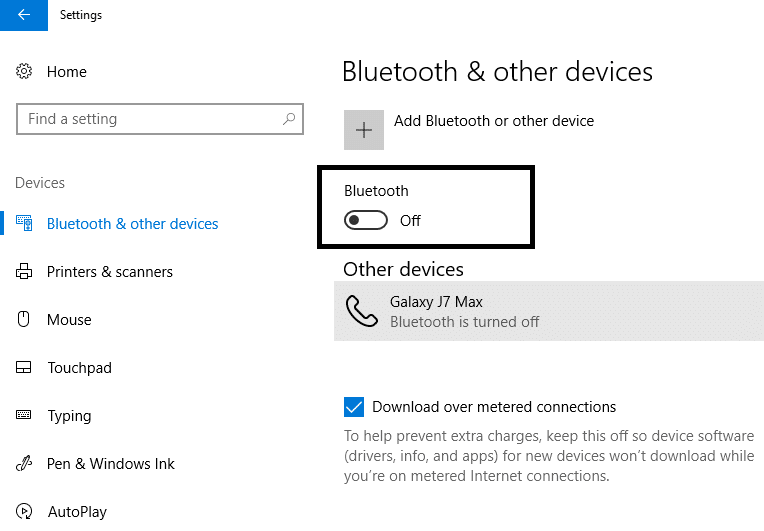
Consigliato:
Si spera che i metodi sopra menzionati ti aiutino a correggere l'hotspot mobile che non funziona in Windows 10 . Sarebbe bene se prima determinassi i problemi che causano questo errore sul tuo sistema in modo da poter applicare la soluzione più efficace. Inoltre, se hai domande su questo tutorial, non esitare a farle nella sezione dei commenti.
Trovare una città antica può essere complesso, ma vale la pena orientarsi, considerando il bottino in offerta. Ancient City è stata aggiunta con il Wild Update a
Sebbene Steam sia principalmente un'app utilizzata per scaricare e giocare, i profili Steam possono essere una via per l'espressione personale come un modo per connettersi con i giochi
https://www.youtube.com/watch?v=x1-ENWpA5Jc Amazon Prime Video migliora continuamente il suo servizio, fornendo nuove funzionalità e prodotti per migliorare la
Una corretta gestione del progetto è essenziale per completare i progetti in modo efficiente e tempestivo. Smartsheet e Airtable sono due strumenti che potresti prendere in considerazione per il progetto
Minecraft si basa sull'utilizzo della creatività per rimanere in vita. Un modo sottovalutato per mostrare i tuoi muscoli creativi nel gioco è con i banner. Non lo sono
Non sono molti i corsi universitari che possono annoverare Mark Zuckerberg e Steve Ballmer tra i propri docenti. Non ci sono molti corsi universitari di più
Copiare il contenuto negli appunti dell'iPad è comodo perché fornisce agli utenti un facile accesso a testo, foto, video, ecc. Tuttavia, puoi copiare informazioni
Se utilizzi l'app di editing video di KineMaster, potresti chiederti come caricare video su YouTube. Dopotutto, l'app di condivisione video online non ha rivali
La collaborazione tra "Fortnite" e "Star Wars" ha portato ai giocatori poteri speciali della Forza e missioni "Star Wars". I poteri della Forza sono apparsi con il Capitolo 4,
Roblox offre modi creativi e unici per creare mondi. Se vuoi condividere la tua esperienza di gioco su Roblox e uno qualsiasi dei suoi giochi, aggiungere un amico lo è
Aggiungere più spazio di archiviazione su PlayStation ti aiuta a far fronte alle dimensioni dei giochi moderni. I giochi di oggi sono più grandi di prima e occupano molto spazio sulla PS
Se il tuo computer sembra improvvisamente rallentare, il tuo primo pensiero potrebbe essere che la RAM sia troppo piccola o che abbia contratto un virus. comunque, il
Se sei un utente RingCentral, potresti voler cambiare la tua password. Forse hai problemi di sicurezza o vuoi semplicemente scegliere una password più semplice
Se sei attivo su Telegram da un po' di tempo, potresti voler cambiare le immagini del tuo profilo. Tuttavia, le vecchie immagini del profilo non vengono eliminate automaticamente
La piattaforma Twitch ha la possibilità di proteggerti dalla visualizzazione di linguaggio dannoso, offensivo e ingiurioso nella chat. Per gli utenti più giovani è consigliabile avere
https://www.youtube.com/watch?v=Pt48wfYtkHE Google Docs è un eccellente strumento per la collaborazione poiché consente a più persone di modificare e lavorare su un singolo
Sebbene esistano molti strumenti di arte digitale, Procreate si distingue per un motivo. È progettato per disegnare opere d'arte originali utilizzando uno stilo e un tablet, offrendoti un
Ci sono momenti in cui non vuoi che i tuoi amici di Facebook sappiano cosa stai pubblicando online. Forse stai vendendo qualcosa che ti ha regalato uno dei tuoi amici
Vuoi fare un film su te stesso a Parigi, ma non sei mai stato in Francia? Puoi farlo in iMovie rimuovendo lo sfondo e inserendone uno nuovo
Potresti aver notato che la dimensione del testo è cambiata nei messaggi di Snapchat. Il motivo è che l'app si è adattata alle impostazioni del tuo telefono. Fortunatamente, se


















